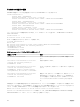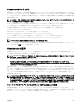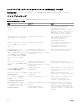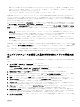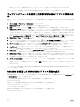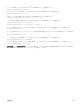Users Guide
特定のパーティションが無効化されていると、そのパーティションを表示している行がグレー表示になります。
フィールドについての情報は、『CMC for Dell PowerEdge FX2/FX2s
オンラインヘルプ
』を参照してください。
ウェブインタフェースを使用した詳細 WWN/MAC アドレス情報の表
示
各サーバースロット、またはシャーシ内の全サーバーの WWN/MAC アドレスを詳細モードで表示するには、次の手順を実行
します。
1. サーバー概要 → プロパティ → WWN/MAC をクリックします。
WWN/MAC サマリ ページに、WWN/MAC アドレス情報が表示されます。
2. 表示 ドロップダウンメニューから 詳細 を選択して、WWN/MAC アドレスの属性を詳細ビューで表示します。
WWN/MAC アドレス 表には、サーバースロット、ファブリック、プロトコル、WWN/MAC アドレス、MAC アドレス割
り当てタイプ(サーバー割り当て、FlexAddress、または I/O アイデンティティ MAC)、およびパーティション状態が表
示されます。緑のチェックマークは、サーバー割り当て、シャーシ割り当て、またはリモート割り当て MAC いずれかの
アクティブなアドレスタイプを示します。サーバーで FlexAddress または I/O アイデンティティが有効になっていない
場合、FlexAddress(シャーシ割り当て) または I/O アイデンティティ(リモート割り当て) は 無効 と表示されます。
3. WWN/MAC アドレス 表で エクスポート をクリックして、ローカルに WWN/MAC アドレスを保存します。
4. ネットワークアダプタの追加プロパティを表示するには、 または すべて展開 / 折りたたむ をクリックして、WWN/
MAC
アドレス表内の特定のスロット、またはすべてのスロットに対する属性を展開または折りたたみます。
5. サーバースロット ドロップダウンメニューから、それぞれ すべてのサーバー または特定のスロットを選択して、すべて
のサーバーまたは特定のスロット内のサーバーに対する WWN/MAC アドレスの属性を表示します。
6. ファブリック ドロップダウンメニューから、1 つのファブリックタイプを選択して、そのサーバーに関連付けられてい
るすべて、または特定タイプの管理ファブリックまたは I/O ファブリックの表示します。
7. プロトコル ドロップダウンメニューから、すべてのプロトコル またはリストされているネットワークプロトコルのいず
れかを選択して、選択したプロトコルに関連付けられているすべての MACS または MAC を表示します。
8. WWN/MAC アドレス フィールドで MAC アドレスを入力し、特定の MAC アドレスに関連付けられたスロットのみを表
示しますまたは、関連するスロットを表示するには、MAC アドレスエントリを部分的に入力します。たとえば、4A を
含む MAC アドレスを持つスロットを表示するには、4A を入力します。
9. パーティションの状態 ドロップダウンメニューから、パーティションの状態を選択して、選択したパーティション状態
のサーバーを表示します。
特定のパーティションが無効化されていると、状態が 無効 と表示され、そのパーティションを表示している行がグレー
表示になります。
フィールドについての情報は、『CMC for Dell PowerEdge FX2/FX2s Online Help』(CMC for Dell PowerEdge FX2/FX2s オンライ
ンヘルプ)を参照してください。
RACADM を使用した WWN/MAC アドレス情報の表示
RACADM を使用してすべてのサーバーまたは特定のサーバーの WWNn/MAC アドレス情報を表示するには、getflexaddr およ
び getmacaddress サブコマンドを使用します。
シャーシ全体の FlexAddress を表示するには、次の RACADM コマンドを使用します。
racadm getflexaddr
特定スロットの FlexAddress 状態を表示するには、次の RACADM コマンドを使用します。
racadm getflexaddr [-i <slot#>]
ここで、 <slot#> は 1~4 の値です。
NDC または LOM MAC アドレスを表示するには、次の RACADM コマンドを使用します。
racadm getmacaddress
128